A cikk tartalma
- Hogyan lehet megtudni a jelszót a számítógépén lévő wifi-ről
- Windows rendszerben a vezeték nélküli beállításokon keresztül
- Az útválasztó beállításain keresztül
- Hogyan lehet megtudni a jelszót valaki más wifi-hálózatán
- A Wi-Fi jelszavának kitalálása (primitív kombinációk)
- Különleges hacker alkalmazások
- Hogyan lehet megtudni a wifi jelszót telefonon
- Hogyan állíthat be vagy módosíthat wi-fi jelszót?
- Videó, hogyan láthatja a WiFi jelszavát
Az új modulok, táblagépek, mobiltelefonok, laptopok megjelenésével szükség volt vezeték nélküli távoli internetkapcsolatra. Az igazi megmentés a Wi-Fi útválasztó volt, amelyen keresztül korlátlan számú eszköz csatlakoztatható anélkül, hogy elveszítené a kommunikáció minőségét. Néha vannak olyan esetek, amikor sürgősen csatlakoznia kell az internethez, és a hozzáférést titkos kóddal zárják le, és azonnal felmerül egy dilemmája: hogyan lehet megtudni a jelszót a wifi-ről. Az Internet-hozzáférési kód megszerzéséhez többféle lehetőség van, amelyek választása különféle tényezőktől függ.
Hogyan lehet megtudni a jelszót a számítógépén lévő wifi-ről
A felhasználók meg akarják védeni magukat, és korlátozniuk kellene a wifi-vel való idegen kapcsolatot, a felhasználók beállítottak egy jelszót. A tökéletes memóriára támaszkodva a titkos kód sehol nem rögzül, és ha hosszú ideig nem használja, akkor egyáltalán elfelejti. Amikor szükségessé válik új eszköz csatlakoztatása vagy az útválasztó beállításainak módosítása, a pánikba eső felhasználók véletlenszerűen kezdik el kitalálni a jelszavakat, így sok időt, erőfeszítést és ideget vesztenek el. Többféle módon megtudhatja a számítógépen található Wi-Fi titkos kombinációját, ha legalább egy eszköz már csatlakozik a hálózathoz:
- Wi-Fi modem beállításain keresztül.
- A vezeték nélküli beállítások használata Windows rendszert futtató számítógépen.
Windows rendszerben a vezeték nélküli beállításokon keresztül
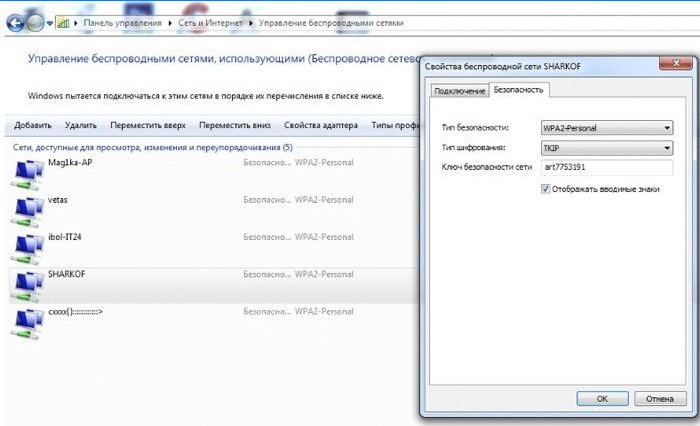
Ha van legalább egy olyan eszköz, amely wi-fi hálózati csatlakozással rendelkezik, akkor nem nehéz megtalálni a jelszót. Csak a rendszergazda felhasználó kaphatja meg a titkosított kódot. Fontolja meg, hogyan lehet megtudni a jelszót a wifi segítségével a Windows 7 számítógépen (hasonló módon megtalálhatja a hozzáférési kódot az operációs rendszer más verzióin is):
- Meg kell nyitnia a „Hálózati és megosztási központot”, és ezt kétféleképpen lehet megtenni:
- Lépjen az „Eszköztár” menübe a „Start” menüben, és keresse meg a szükséges fület.
- Kattintson a jobb gombbal a Wi-Fi vagy LAN ikonra. A helyi menü megnyitása után válassza ki a kívánt elemet.
- A megnyíló ablakban az első manipuláció után meg kell találnia a „Vezeték nélküli hálózatok kezelése” fület. A Windows operációs rendszer néhány verziójában nincs ez az elem, így a szükséges menü lap megnyitásához a következőket kell tennie:
- Nyissa meg az elérhető wifi-kapcsolatok listáját a tálcán.
- Keresse meg azt a wi-fi-t, amelyhez csatlakoznia kell (az aktív csatlakozással szemben egy felirat jelenik meg: “Connected”.
- Hívja a helyi menüt az egér jobb gombjával és válassza a „Tulajdonságok” elemet a jelszó megismeréséhez.
- Az új ablakban megtaláljuk a wifi hálózat ikonját, amelyhez csatlakozni akarunk, és nyomjuk meg a jobb egérgombot, és felhívjuk a helyi menüt. A megnyíló listából válassza a „Tulajdonságok” lehetőséget..
- Megnyílik egy új ablak, amelyben két lap van, és meg kell nyitnia a „Biztonság” elemet. Ugyanazon az oldalon jelölje be a „Megjelenített beírt karakterek” melletti négyzetet..
- A „Hálózati biztonsági kulcs” sorban megnyílik a jelszó, amely a wi-fi csatlakoztatásához szükséges.
Az útválasztó beállításain keresztül
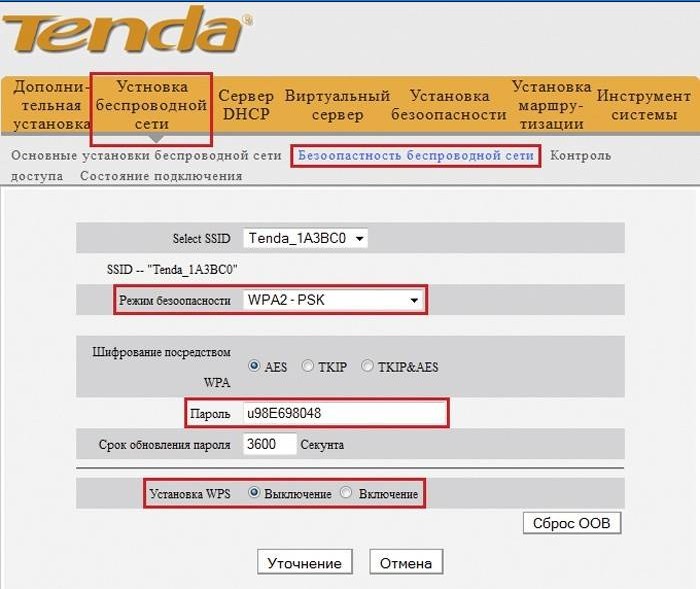
Az elfelejtett kódot a wifi-ről lehet megtudni, ha nincs eszköz csatlakoztatva a hálózathoz. Ezt megteheti az útválasztó vagy az elosztási pontok beállításaival. Kivéve a kombináció elfelejtését, a kód helyreállítása akkor is hasznos lehet, ha a wi-fi-t elosztó eszköz újrakonfigurálása megtörtént. Fontolja meg az útmutatót, hogyan lehet megtudni a védő kombinációt az útválasztó beállításain keresztül:
- Csatlakoztasson egy modemet egy számítógéphez vagy laptophoz.
- Nyissa meg a számítógépére telepített böngészőt, és írja be a címsorba a wi-fi-t terjesztő útválasztó címét..
- Az útválasztó felületéhez való csatlakozáshoz be kell írnia a bejelentkezési azonosítót és a jelszót az újonnan megnyílt ablakba. Klasszikus admin / admin adatok.
- A megnyíló ablakban egyenként kell átmennie a megnyitáshoz – „Vezeték nélküli mód”, „Vezeték nélküli biztonság”.
- A PSK jelszó sorban egy jelszó jelenik meg, amelyen keresztül csatlakozhat egy wifi hálózathoz.
Az útválasztótól függően a beállítási folyamat kissé eltérhet. Tehát az Asus Wi-Fi eszközén a jelszó az interfész főoldalán található. És néhány modellben a titkosítás nem jelenik meg. Ilyen esetekben a legjobb megoldás az, ha megváltoztatja a jelszót egy új jelszóval, és hogy ne felejtsen el, írja le biztonságos helyen. Időnként nem lehet megtudni a kódot, tehát az egyetlen helyes döntés az útválasztó alaphelyzetbe állítása, amelyet követően mindent újra kell konfigurálnia, és új kombinációt kell létrehoznia..
Hogyan lehet megtudni a jelszót valaki más wifi-hálózatán

Néha szükségessé válik egy jelszóval védett wi-fi csatlakoztatása, például egy szomszédhoz vagy nyilvános helyen egy adott eszközhöz. Időnként lehetetlen csatlakozni mások wifi-jéhez, különösen akkor, ha a hálózatot olyan titkosítás védi, mint például a WPA vagy a TKIP, mivel ez az opció nagyon megbízható és kiváló minőségű. Ha szükséges, megpróbálhatja kideríteni a kódot, ehhez többféle módszer közül választhat:
- Jelszó kitalálása.
- Speciális hackelési programok, amelyek segítenek az adatcsomag észlelésében és rögzítésében.
A Wi-Fi jelszavának kitalálása (primitív kombinációk)
Egyes felhasználók egyszerű titkosítási módszereket és primitív jelszavakat használnak a wifi védelmére, így a rendszer feltörése meglehetősen egyszerű. Ha szükséges, csatlakozzon egy adott eszközhöz, amely elosztja a wifi-t. A kód kiválasztásával megtudhatja. Kezdetnek meg kell próbálnia a legegyszerűbb változatokat, amelyek meglepően nagyon gyakoriak. Népszerű jelszavak:
- 123456789;
- 87654321;
- Jelszó
- qwerty
- wifi
- 1234abcd;
- Lakás száma vagy cégneve és egyéb lehetőségek.
Különleges hacker alkalmazások
A wifi titkosítás kiválasztható speciális programok használatával, amelyek célja a biztonság feltörése. A vezeték nélküli internet-hozzáférési kód népszerű módjai a következők:
- Bruteforce – jelszó kiválasztása vagy felsorolása a szótárakban. A kívánt titkos kombináció kereséséhez több szükséges attribútumra van szüksége: laptopra vagy számítógépre, Wi-Fi adapterre és speciális szoftverre, például a Linux Back Track 5. Ennek a technikának a működési elve: a szótár tartalmazza a lehetséges jelszóbeállítási lehetőségeket, az eszköz megpróbál csatlakozni és billentyűket választ ki. . Nagy a valószínűsége annak, hogy sikerül kapcsolódni az útválasztóhoz, különösen, ha a kód nem bonyolult.
- Program WiCrack, AirSlax.
Hogyan lehet megtudni a wifi jelszót telefonon
Bármely típusú operációs rendszerrel, akár Androidon, akár iPhone-n keresztül bármilyen mobil eszköz segítségével meg lehet tudni a jelszót a wifi-ről. Ezt nehéz megtenni, ezért bizonyos esetekben csak tapasztalt hackerek és mesterek végezhetnek ilyen manipulációkat. A repedések elleni védelem egyik lehetséges módja az olyan speciális alkalmazások elindítása, amelyeket nyitott Wi-Fi hozzáférési pontok vagy repedési titkos kódok keresésére terveztek. Fontos figyelemmel kísérni a letöltött alkalmazások minőségét, mivel bizonyos esetekben ez nem az Internet feltörésének, hanem a készülék vírussal való megfertőzéséhez vezethet..
Hogyan állíthat be vagy módosíthat wi-fi jelszót?
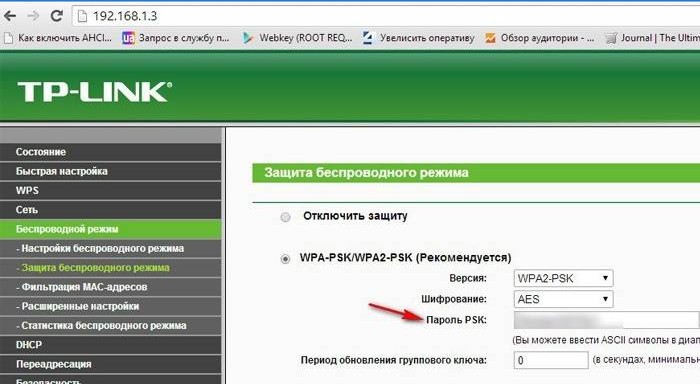
Az útválasztó telepítésekor fontos a védelem azonnali konfigurálása, hogy az illetéktelen felhasználók ingyenesen használhassák az internetet. Ez különösen igaz, ha korlátozottan adják ki, vagy ha nagyszámú eszközt csatlakoztatnak, a kommunikáció minősége jelentősen romlik. A wifi jelszó beállítása és módosítása:
- Jelszó beállításakor fontos kiválasztani a tanúsítványt és a titkosítás típusát. A legmagasabb minőség: biztonsági tanúsítvány – WPA2-PSK, típus – TKIP vagy AES.
- A lehető legnagyobb biztonság elérése érdekében ki kell választani a legmegbízhatóbb jelszót, miközben fontos figyelembe venni több tényezőt:
- Hossz – legalább 8 karakter.
- A titkos kódnak betűket és számokat kell tartalmaznia.
- Ne használjon primitív kombinációkat, születési dátumot, vezetékneveket vagy klasszikus neveket.
- Ha nehézségekbe ütközik a jelszavak létrehozása, akkor használhat egy speciális generátort.
- A jelszó megváltoztatásához a router beállításait kell használni. A tp-link eléréséhez a router interfészén szekvenciálisan meg kell nyitni a „Vezeték nélküli mód” -t, majd a „Vezeték nélküli mód védelme” menüpontot. Az utolsó lapon írjon be egy új jelszót.
- Frissített D-link útválasztók, Dir útválasztók esetén a titkos kód megváltozik a „Biztonsági beállítások” szakaszban..
- Yota útválasztók esetén nyissa meg a „Védelem típusa” fület, válassza a „Védett WPA2” lehetőséget, majd állítsa be a jelszavát.
- A klasszikus Rostelecom modemekhez, a védelem telepítéséhez vagy megváltoztatásához át kell mennie a WLAN-on, majd a „Biztonság” -on, és be kell állítania a paramétereket és a titkos kódot..
Videó, hogyan láthatja a WiFi jelszavát
Elfelejtette a jelszót a wifi-ből, sok kétségbeesés. Azonnal megpróbálják újraindítani a modemet, visszaállítva a gyári beállításokra. Vagy keressen segítséget szakembereknél, akiknek a szolgáltatás költsége néha túl magas, vagy forduljon online tanácsadók segítségéhez. A beállítások nullázása a router teljes konfigurálását igényli a kezdetektől, ami mindenféle nehézséget okoz. Könnyű megtudni egy titkos kombinációt, vagy megváltoztatni, ha a számítógép vagy más eszköz wifi-vel csatlakozik az internethez. Nézze meg a videót, hogy megtanulja, hogyan lehet megtudni a hozzáférési kódot a modem visszaállítása nélkül:
„>”>

Szia! Ahhoz, hogy megtudjad a WiFi jelszót, kérlek kövesd az alábbi lépéseket: 1. Nyisd meg a WiFi beállításokat a készülékedben. 2. Találd meg az aktív WiFi hálózatot, amelyhez szeretnéd megtudni a jelszót. 3. Kattints rá, majd válaszd a „Jelszó megjelenítése” vagy „Hálózati beállítások” lehetőséget. 4. A jelszó megjelenik a képernyőn. Remélem, segítettem! Van még valami kérdésed?
Hogyan lehet megtudni a WiFi jelszót? Van valamilyen módszer vagy program, amely segít a jelszó visszaállításában, ha valahogy elfelejtettem vagy elvesztettem? Köszönöm a segítséget!